Việc kết nối máy chiếu với MacBook là thực sự cần thiết trong giảng dạy, trình chiếu ý tưởng. Đây là cách dễ dàng nhất để truyền tải suy nghĩ, sản phẩm hay bài học mà bạn muốn mọi người biết đến.
Vai trò của máy chiếu đối với đời sống hiện tại là rất quan trọng vì thế việc thành thạo các thao tác công nghệ thông tin để kết hợp giữa Mac và máy chiếu là cần thiết. Trong bài viết này, Laptop Vàng sẽ hướng dẫn các bạn cách kết nối MacBook với máy chiếu như thế nào, mời bạn cùng tham khảo nhé.
1. Các thiết bị cần chuẩn bị kết nối máy chiếu.
Để có thể kết nối máy chiếu với MacBook không hề khó chỉ cần bạn là đúng thao tác và kỹ thuật của các phụ kiện của thiết bị với nhau. Theo đó, việc đầu tiên bạn cần làm đó là chuẩn bị các thiết bị bắt buộc phải có như:
- MacBook
- Máy chiếu
- Cáp kết nối

Kết nối máy chiếu với macOS
Cáp kết nối có các loại như Mini Displayport to VGA, Mini Displayport to HDMI, Mini Displayport to DVI … Các loại cáp kết nối này phụ thuộc vào quy chuẩn cổng kết nối của máy chiếu được kết nối MacBook là loại nào để chọn cáp phù hợp.
2. Các bước hướng dẫn kết nối MacBook với máy chiếu
Kết nối máy chiếu với MacBook không hề khó, bạn chỉ cần chọn đúng các vật dụng cần chuẩn bị và làm theo đúng thao tác hướng dẫn là sẽ thành công khi Mac kết nối với máy chiếu. Do đó, cách kết nối với máy chiếu được hỗ trợ các bước là:
Cách 1
- Bước 1: Đầu tiên bạn cần bật máy Mac lên để nó hoạt động bình thường.
- Bước 2: Cắm máy chiếu vào ổ cắm điện và nhấn nút Bật để máy chiếu cũng khởi động.
- Bước 3: Kết nối cáp video thông thường là loại VGA hoặc HDMI từ máy chiếu đến máy Mac của bạn. Muốn thao tác này thành công bạn cần có bộ cáp bộ điều hợp Mac.
- Bước 4: Sau Khi bạn đã kết nối thành công máy Mac và máy chiếu với nhau, nhấp vào Menu Apple ở góc trên cùng bên trái của màn hình máy.
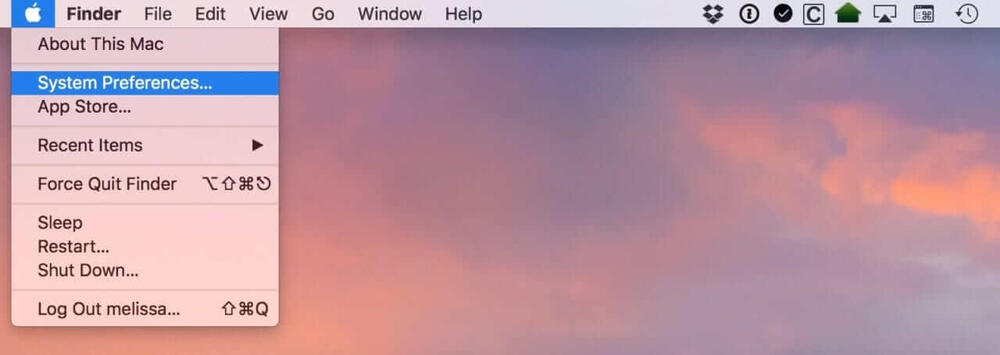
- Bước 5: Chọn System Preferences từ trình đơn thả xuống.
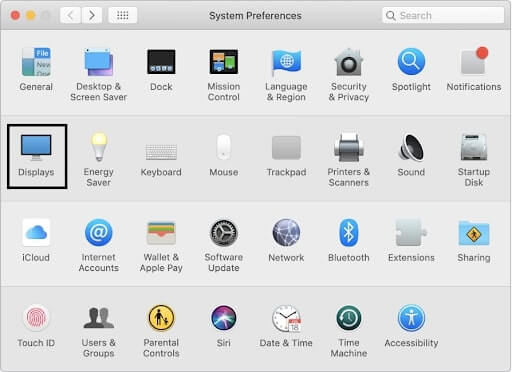
- Bước 6: Tiếp theo chọn biểu tượng Displays.
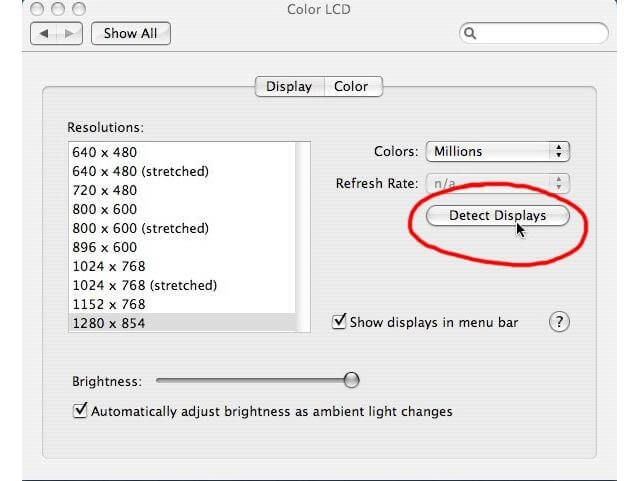
- Bước 7: Khi cửa sổ Displays xuất hiện, bạn tiếp tục nhấn chuột nhấp vào nút Detect Displays.
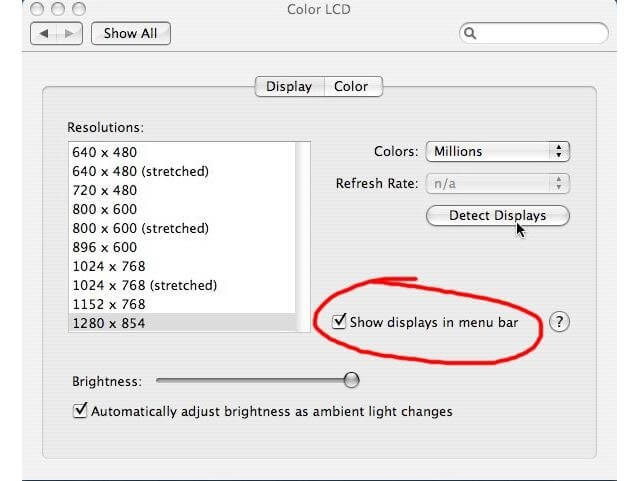
Với thao tác trên, bạn sẽ nhìn thấy một màn biểu tượng mới trên thanh Menu. Đây chính là biểu tượng để bạn chọn độ phân giải phù hợp với máy chiếu và MacBook có thể hiển thị.
Lúc này bạn nên nhìn thấy desktop của MacBook hiện trên máy chiếu cho thấy bạn đã kết nối thành công trong cách kết nối MacBook với máy chiếu.
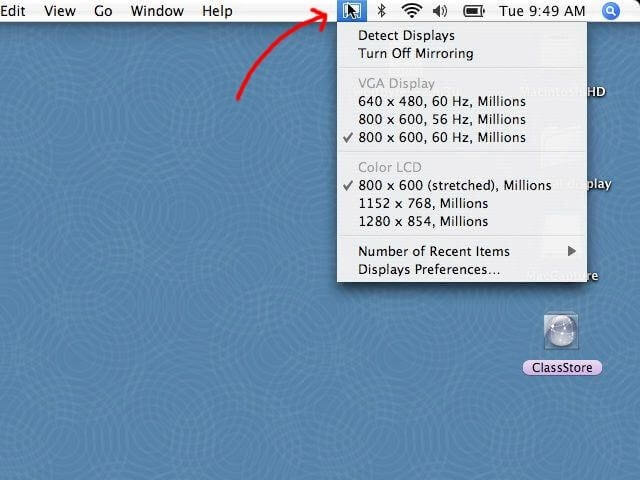
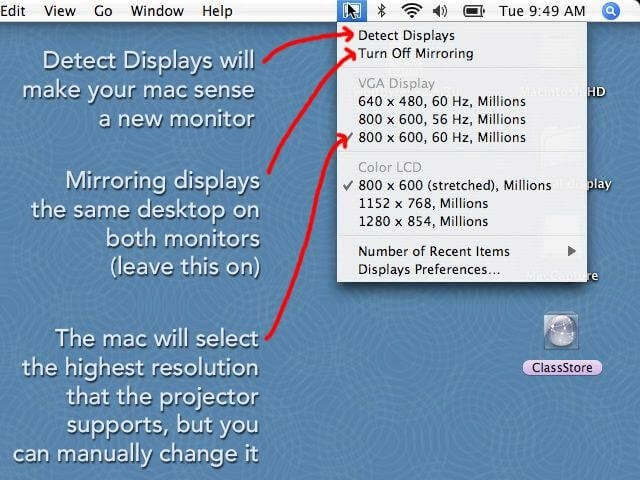
Cách 2
Nếu cách kết nối MacBook với máy chiếu trên không được bạn có thể tham khảo các thao tác sau:
- Thay thế bước 4 (ở trên) bằng thao tác Nhấp vào Menu Apple ở góc trên cùng bên trái của màn hình.
- Chọn System Preferences từ trình đơn thả xuống.
- Chọn biểu tượng Displays.
- Khi cửa sổ Displays xuất hiện, chọn tab Arrangement trong thanh trình đơn.
- Chọn hộp Mirror Displays ở góc dưới bên trái của cửa sổ.
MacBook với máy chiếu, có mối liên hệ với nhau khi bạn làm đúng thao tác và từ đó cách kết nối của chúng cũng dễ dàng hơn. Với những thao tác này bạn cần nắm rõ để giúp kết nối MacBook với máy chiếu nhanh chóng và thuận tiện trong việc trình chiếu sản phẩm của mình hiển thị với mọi người. Bằng cách sử dụng máy chiếu bạn sẽ nêu được ý tưởng hay sản phẩm của mình tới đúng đối tượng cần được biết đến.
3. Các lỗi thường gặp khi kết nối MacBook với máy chiếu
3.1. MacBook không nhận máy chiếu
Hơn 80% trường hợp này là liên quan đến cable. Lúc này bạn chỉ cần kiểm tra xem cable có gặp vấn đề gì không, chẳng hạn như lỏng, hở cáp hoặc cáp hỏng.
3.2. Không có âm thanh khi phát video
Các dòng MacBook hiện nay đa số sẽ bỏ cổng Mini Displayport và chuyển sang dùng USB-C. USB-C có thể truyền tải âm thanh lẫn hình ảnh, nếu trong quá trình trình chiếu mà video không có âm thanh, bạn hãy kiểm tra thử xem máy có đang bị Mute không. Nếu không hãy khởi động lại MacBook của mình.
3.3. Hình ảnh bị mờ, nhòe khi trình chiếu
Hình ảnh mờ 90% là do bạn chỉnh tiêu cự chưa đúng so với chiếc máy chiếu mình hỗ trợ (có thể xa quá hoặc gần quá). Lúc này bạn chỉ cần điều chỉnh lại máy chiếu lại sao cho hình ảnh rõ nét nhất.
